经常使用Solidworks软件的小伙伴们肯定对装配的几种关系很熟悉。但对于宽度装配的最快捷方式你知道吗?下面与大家一起分享。
1、新建装配体:鼠标单击文件--新建--装配体--确定。装配体新建就完成了。
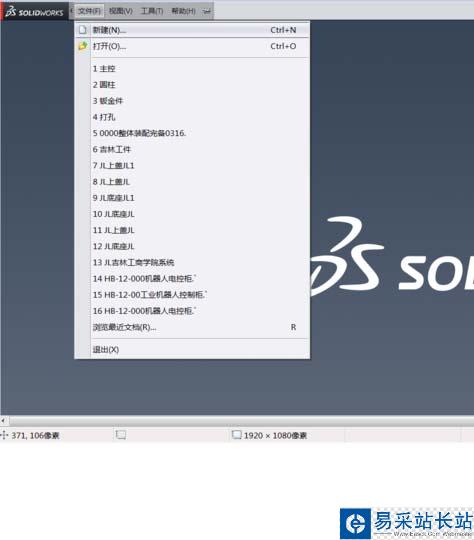

2、插入零部件:单击浏览,加载自己想要装配的零部件或装配体。此处以两个新建零件为例,依次插入零部件。
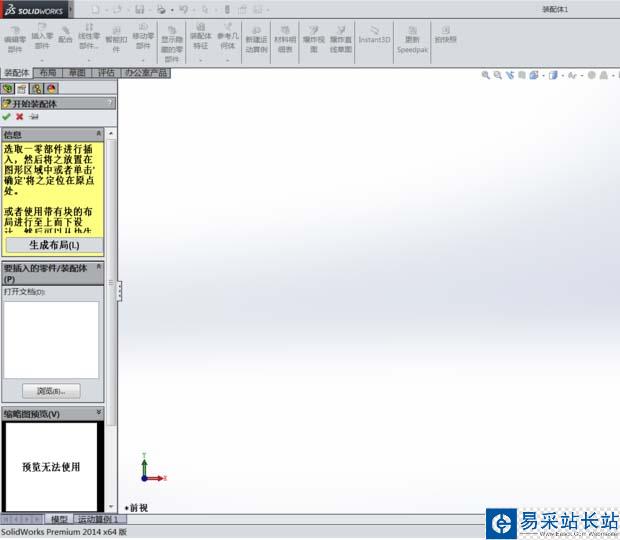


宽度配合一般方法
1、零部件配合:单击配合,左侧出现配合对话框,选择高级配合并展开,选择宽度。
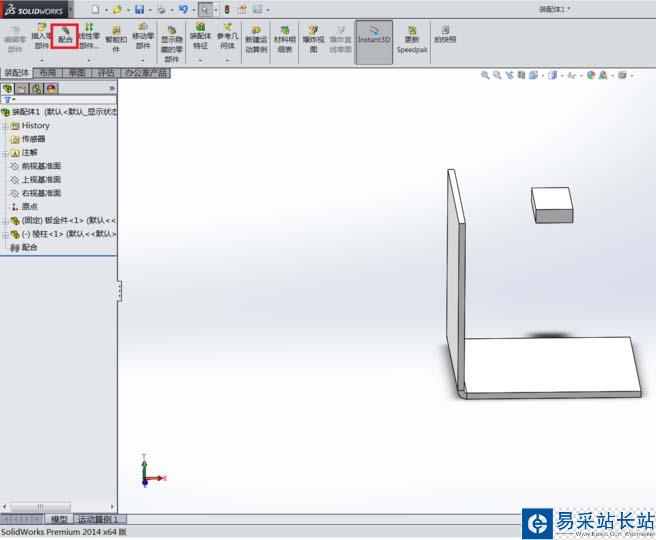
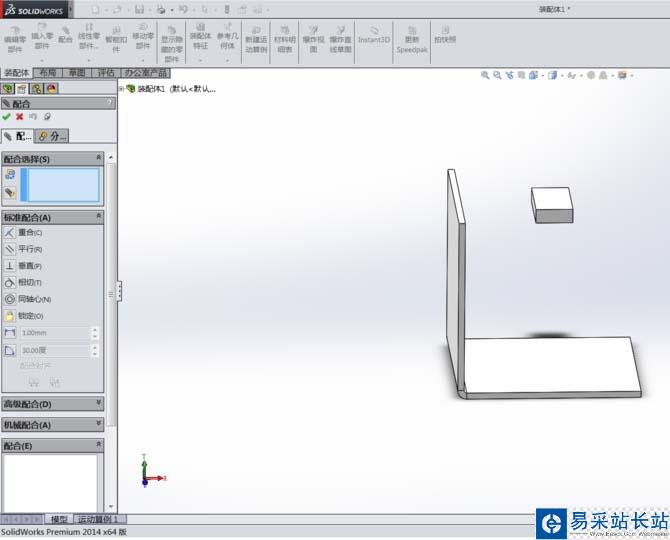

2、两个零部件的面选取:单击钣金件最左最右两个面,然后在选取棱柱的需要最左最右两个面(也可最上最下,两个相对面即可,根据情况需要)
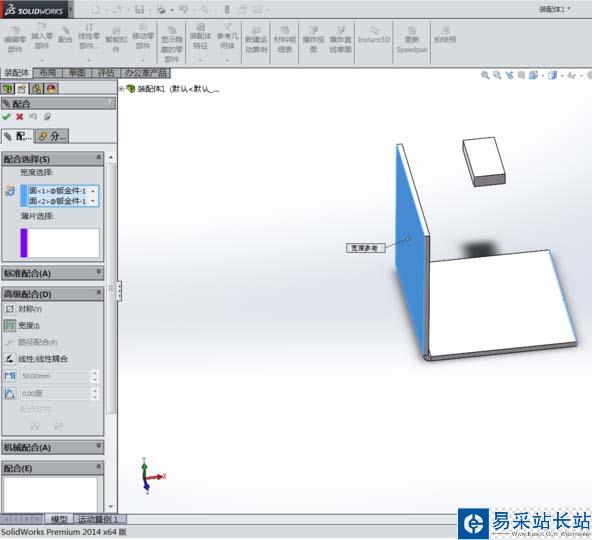

3、完成装配:配合关系完成,单击“√”退出配合界面。即可看到两个零件左右为等宽。
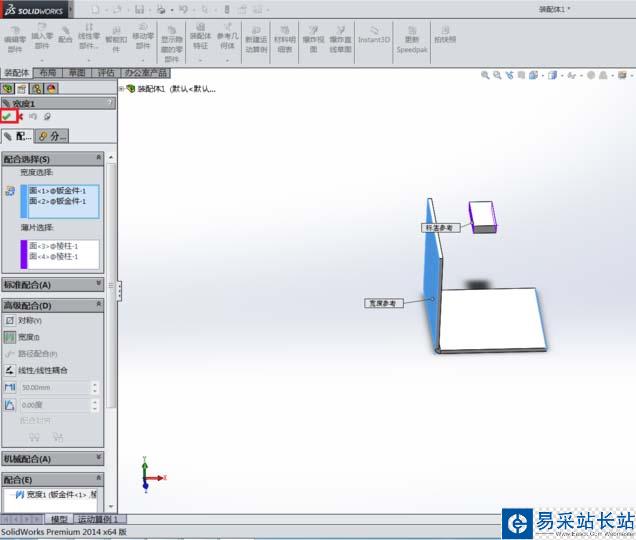

宽度配合最快捷方法
快捷宽度配合:插入想要配合的零部件后,直接选择四个面(选择一个面后,按住Ctrl键+鼠标啊单击一个面,不用考虑顺序)。单击配合--“√”即可完成两个零件的等宽配合。


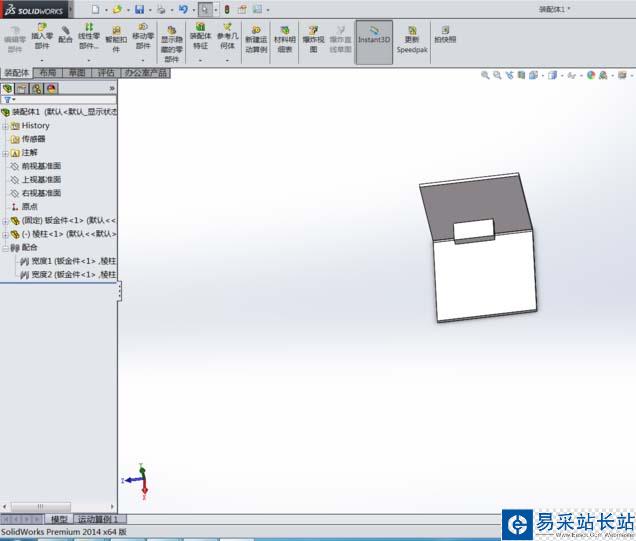
相关推荐:
solidworks怎么零件原点与装配原点重合?
SolidWorks怎么将装配体合并为一个零件模型?
solidworks装配体总是自动替换标准件该怎么办?
新闻热点
疑难解答